Cet article a été rédigé avec la collaboration de nos éditeurs(trices) et chercheurs(euses) qualifiés(es) pour garantir l'exactitude et l'exhaustivité du contenu.
L'équipe de gestion du contenu de wikiHow examine soigneusement le travail de l'équipe éditoriale afin de s'assurer que chaque article est en conformité avec nos standards de haute qualité.
Cet article a été consulté 9 115 fois.
Grâce à la technologie Bluetooth, vous pouvez connecter un hautparleur sans fil à votre iPhone, puis jouer de la musique ou des fichiers audios via le hautparleur, à un volume supérieur à celui de l'iPhone. Connecter un iPhone à un hautparleur via Bluetooth est un processus simple et facile.
Étapes
Partie 1
Partie 1 sur 2:Connecter un iPhone à un hautparleur Bluetooth
-
1Placez le hautparleur près de l'iPhone. Pour pouvoir connecter votre iPhone à un hautparleur via Bluetooth, les deux appareils doivent être à une certaine portée l'un de l'autre. Donc, assurez-vous d'être à proximité du hautparleur pendant que vous essayez d'y connecter l'iPhone via Bluetooth.
-
2Allumez le hautparleur. Avant de connecter l'iPhone au hautparleur, vous devez allumer le hautparleur et activer manuellement la fonction Bluetooth si cela ne s'active pas automatiquement.
- Recherchez le bouton de Bluetooth sur le hautparleur. Pour activer manuellement le Bluetooth du hautparleur, vous devez appuyer sur le bouton de Bluetooth.
- Assurez-vous aussi que le hautparleur est complètement chargé ou a de nouvelles batteries. Sinon, si le hautparleur s'éteint durant le processus, la connexion ne pourra pas être établie.
-
3Déverouillez l'iPhone. Déverrouillez l'iPhone pour pouvoir accéder aux paramètres du téléphone.
- Appuyez sur le bouton d'accueil puis maintenez votre pouce sur le bouton afin que la technologie TouchID puisse scanner votre empreinte digitale.
- Vous pouvez aussi entrer votre code secret de 4 caractères pour déverrouiller l'écran.
-
4Accédez aux paramètres. L'application Paramètres est représentée par une icône d'engrenage grise. Appuyez sur l'icône pour ouvrir l'application.
-
5Sélectionnez l'option Bluetooth. Une fois dans la liste des paramètres, vous trouverez l'option Bluetooth près de Mode avion, Wi-Fi et Téléphone. Sélectionnez l'option Bluetooth pour accéder à la prochaine page.
-
6Activez le Bluetooth sur l'iPhone. Sur l'écran qui s'affiche, vous trouverez un bouton de curseur permettant d'activer le Bluetooth. Appuyez sur ce bouton. Le curseur sera déplacé vers la droite et le bouton deviendra vert, signe que le Bluetooth est activé [1]
- Le symbole de chargement représentant une série de petits tirets en forme de cercle apparaitra brièvement.
- Une fois le Bluetooth activé, vous verrez le message suivant sous le curseur : Maintenant découvrable comme iPhone de _____
-
7Recherchez l'icône du hautparleur. Une fois le Bluetooth activé, l'iPhone recherchera les appareils Bluetooth à proximité et les affichera dans la liste Appareils. Recherchez le hautparleur dans la liste.
- Idéalement, le hautparleur serait l'unique appareil Bluetooth dans la liste, mais si ce n'est pas le cas, recherchez le nom de la marque du hautparleur dans la liste (le nom du hautparleur serait probablement le nom de sa marque).
-
8Connectez l'iPhone au hautparleur. Pour ce faire, sélectionnez le hautparleur dans la liste des appareils Bluetooth disponibles.
- Vous serez invité à entrer un mot de passe. Les mots de passe couramment générés sont 0000, 1111 et 1234. Essayez l'un de ces mots de passe pour voir si cela fonctionne. Sinon, consultez le manuel d'utilisation du hautparleur.
- Attendez de recevoir la notification que votre iPhone est connecté à l'appareil Bluetooth.
-
9Maintenez l'iPhone à portée du hautparleur. Une fois le hautparleur connecté à l'iPhone et en cours d'utilisation, vous devez garder les deux appareils à portée l'un de l'autre pour maintenir la connexion. Au cas contraire, les appareils seront déconnectés et vous allez devoir les reconnecter [2] .Publicité
Partie 2
Partie 2 sur 2:Résoudre les problèmes qui empêchent de connecter l'iPhone au hautparleur
-
1Déterminez si votre iPhone est un ancien modèle. Si vous n'arrivez pas à connecter l'iPhone au hautparleur, il se peut que votre téléphone soit un ancien modèle d'iPhone qui ne supporte pas la technologie Bluetooth. C'est le cas des iPhone 4 et modèles antérieurs. Les iPhone 4S et modèles supérieurs possèdent la fonction de Bluetooth [3] .
-
2Redémarrez le hautparleur. Il se peut que vous ayez allumé le hautparleur après le début de la recherche des appareils Bluetooth par l'iPhone ou qu'il y ait un bug dans le fonctionnement du hautparleur. Essayez de redémarrer le hautparleur pour voir si cela résout le problème [4] .
-
3Redémarrez l'iPhone. D'une autre part, le problème peut provenir de votre iPhone. Si vous n'arrivez toujours pas à connecter l'iPhone au hautparleur, essayez de redémarrer l'iPhone puis réessayez de rétablir la connexion [5] .
-
4Mettez à jour votre iPhone. Assurez-vous que votre iPhone exécute la dernière version d'iOS. L'impossibilité de connecter l'iPhone au hautparleur peut être due au fait que votre iPhone n'exécute pas la version la plus récente d'iOS.
- Sauvegardez votre iPhone sur iCloud ou iTunes et branchez-le à une source d'énergie. Ensuite, connectez l'iPhone au Wi-Fi si ce n'est pas encore le cas. Ouvrez l'application Paramètres et sélectionnez Général, puis Mise à jour du logiciel. Si une mise à jour du système est disponible, sélectionnez l'option Télécharger et installer puis saisissez votre code secret. L'iPhone redémarrera après l'installation de la mise à jour et vous aurez à configurer certains paramètres y compris iCloud [6] . Après cela, vous pouvez essayer de reconnecter les appareils.
-
5Déparez le hautparleur et retentez la connexion. Déparez ou appuyez sur Oublier pour déparer le hautparleur et réactivez le mode de recherche pour que l'iPhone recherche de nouveau les appareils Bluetooth disponibles, puis reconnectez le hautparleur [7] .Publicité
Conseils
- Assurez-vous d'acheter un hautparleur compatible avec Bluetooth. Si vous n'êtes pas sûr s'il est compatible avec la technologie Bluetooth, demandez l'avis du vendeur.
Références
- ↑ http://www.quepublishing.com/articles/article.aspx?p=2130758
- ↑ http://worldwide.bose.com/productsupport/en_us/web/troubleshooting_soundlink_mobile_pairing_connecting/page.html
- ↑ http://www.techlicious.com/how-to/how-to-fix-bluetooth-pairing-problems/
- ↑ http://www.techlicious.com/how-to/how-to-fix-bluetooth-pairing-problems/
- ↑ https://support.apple.com/en-us/HT201205
- ↑ https://support.apple.com/en-us/HT204204
- ↑ https://support.apple.com/en-us/HT201205






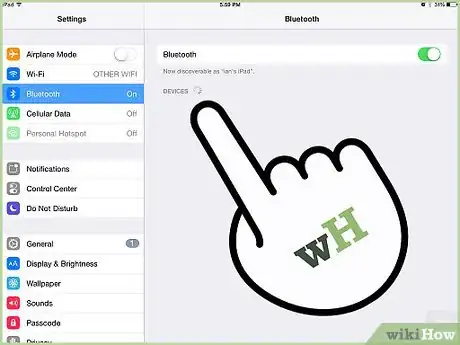

















-Step-7.webp)








L'équipe de gestion du contenu de wikiHow examine soigneusement le travail de l'équipe éditoriale afin de s'assurer que chaque article est en conformité avec nos standards de haute qualité. Cet article a été consulté 9 115 fois.